Come eseguire il backup del PC Linux con Simple Backup
Non importa se stai usando Windows, OS X o Linux, tutti dovrebbero fare backup regolari delle loro informazioni. In Linux uno dei modi più semplici per eseguire backup automatici è con Simple Backup (SBackup). Ecco come puoi configurare SBackup per assicurarti di avere un backup di tutti i tuoi file importanti.
Installa il backup semplice
Per installare SBackup apri il menu e fai clic sul centro del software. Cerca SBackup e installa il software dai risultati di ricerca.
Nota: questi screenshot sono presi da Linux Mint 9 ma i passaggi funzioneranno su Ubuntu e sulla maggior parte delle distribuzioni basate su Ubuntu.
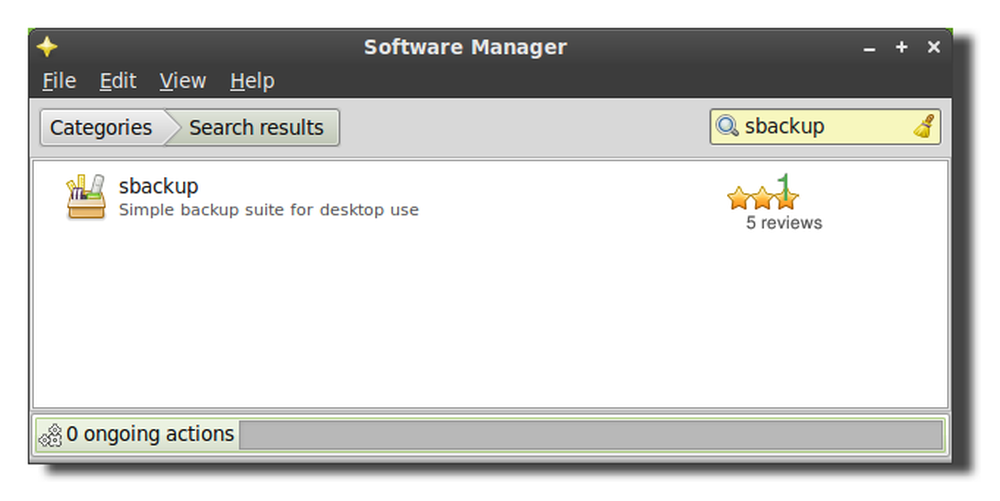
Configura SBackup
Le impostazioni consigliate di SBackup presuppongono che tu abbia / var / backup che punta a un disco rigido separato. Questo di solito non è il caso sui laptop e desktop personali quindi sarebbe probabilmente una buona idea selezionare le impostazioni di backup personalizzate e modificare le impostazioni di cui hai bisogno.
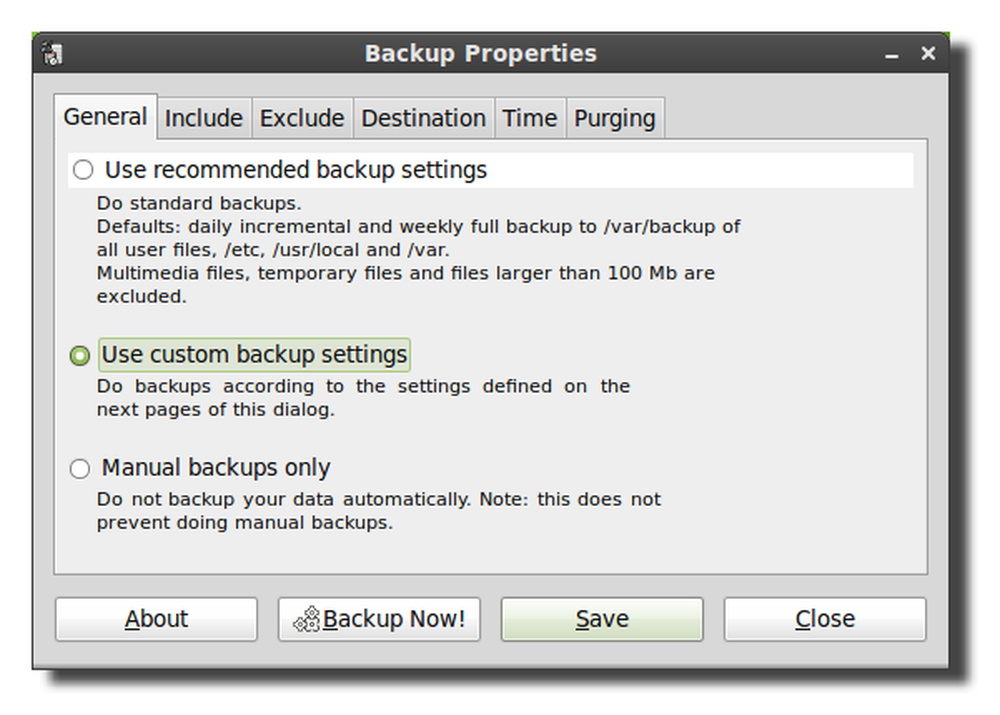
Quindi fai clic sulla scheda include e aggiungi tutti i file o le directory di cui desideri eseguire il backup. Il programma di backup viene eseguito come root in modo da poter eseguire il backup di qualsiasi directory anche se l'utente non ha accesso a tali directory.
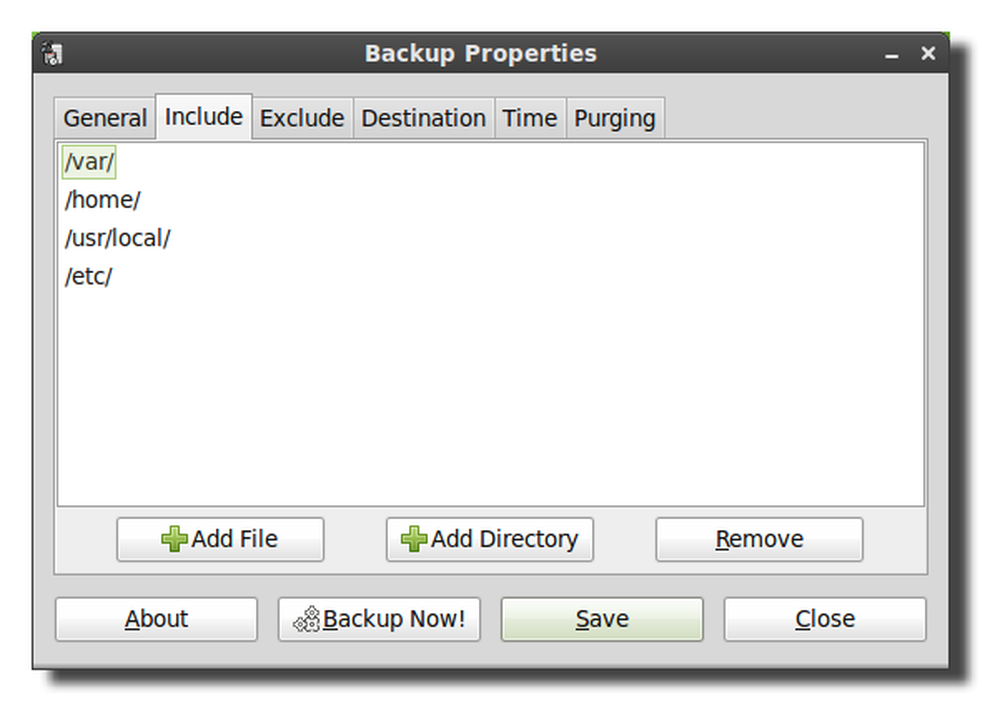
La prossima scheda avrà le impostazioni per escludere le directory, i tipi di file (in base all'estensione del file), un'espressione regolare (regex) o in base alla dimensione del file.

Per impostazione predefinita, SBackup non esegue il backup di gran parte dei file multimediali, quindi se non si dispone già di un backup dei propri video e musica, si desidera regolare le impostazioni seguenti per includerle nei backup. Basta assicurarsi che il disco rigido di backup abbia spazio sufficiente per archiviare tutti i file multimediali.

Si consiglia inoltre di modificare l'impostazione della dimensione massima in quanto per impostazione predefinita SBackup non esegue il backup di elementi di dimensioni superiori a 95 MB.

La scheda di destinazione consente di selezionare la cartella di destinazione, il disco rigido o la directory remota.

Sebbene la directory remota mostri solo SSH e FTP, sono supportati anche altri protocolli come SFTP e SMB. Per inserire un protocollo diverso, aggiungi semplicemente le informazioni corrette all'inizio del percorso e assicurati di avere anche il nome utente e la password corretti nel percorso. Il formato per un percorso di rete è: // nome utente: password @ server / condivisione. Se stai eseguendo il backup su un server remoto, dovresti anche selezionare la casella per interrompere se la destinazione non esiste altrimenti il backup verrà archiviato localmente sul tuo disco fisso.
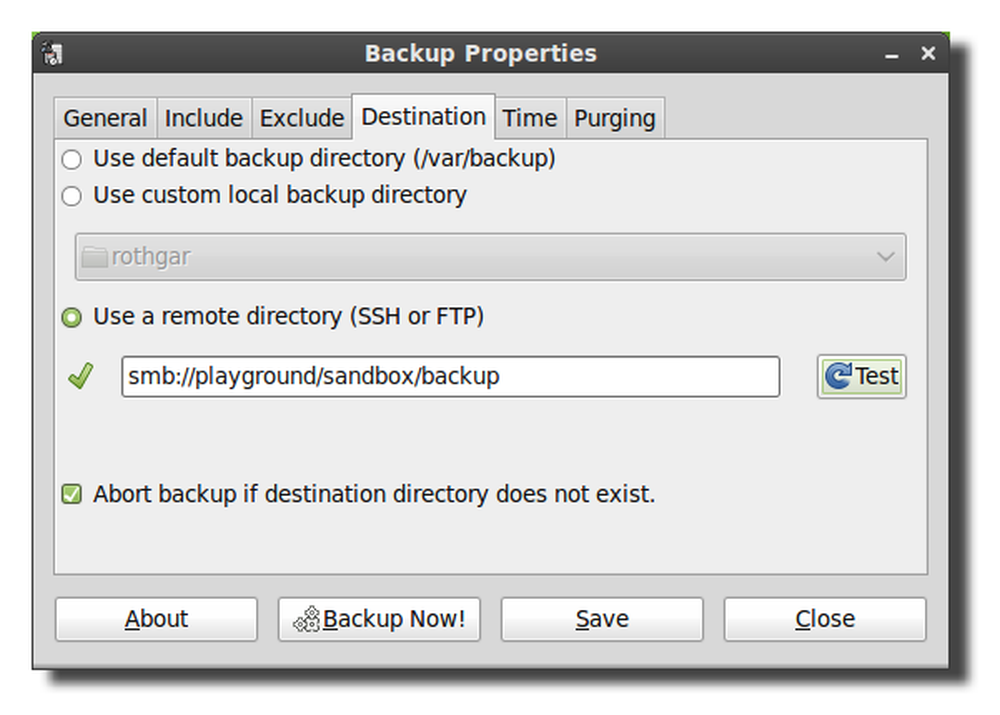
In alternativa puoi anche omettere il nome utente: informazioni sulla password nell'URI ma ti verranno richieste le tue credenziali ogni volta che inizia il backup.

La prossima scheda ti consentirà di pianificare il backup in modo che avvenga automaticamente ogni volta che lo desideri. Il backup utilizza cron per pianificare i lavori, quindi se sai come usare cron puoi facilmente modificare la pianificazione a tuo piacimento.
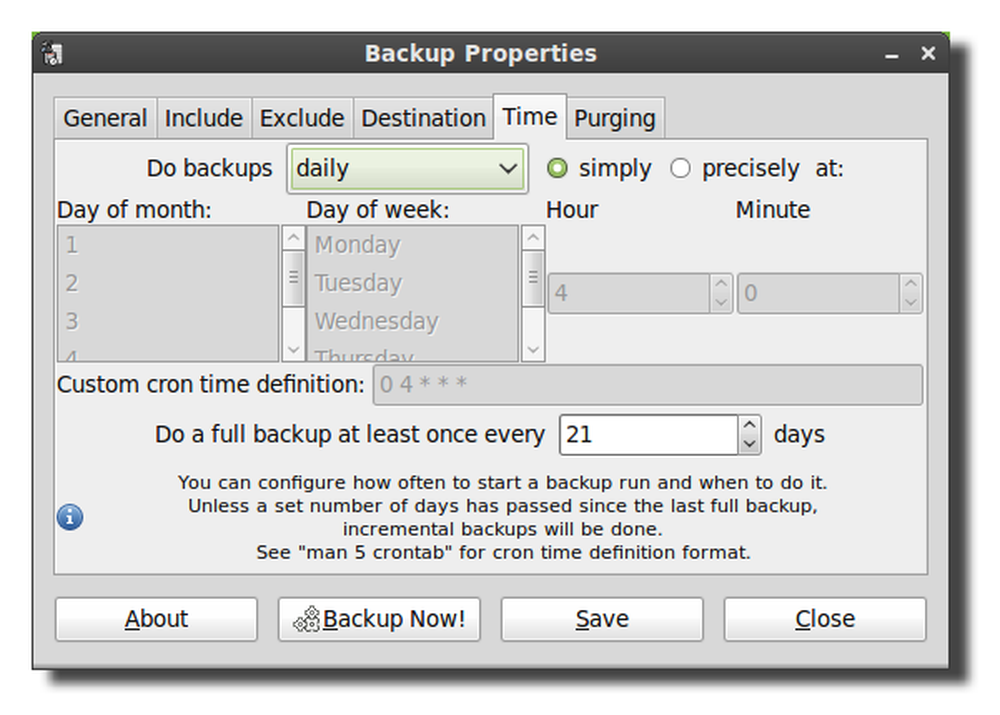
Per evitare che il disco rigido si riempia, modificare le impostazioni desiderate nella scheda spurgo per eliminare i vecchi backup.
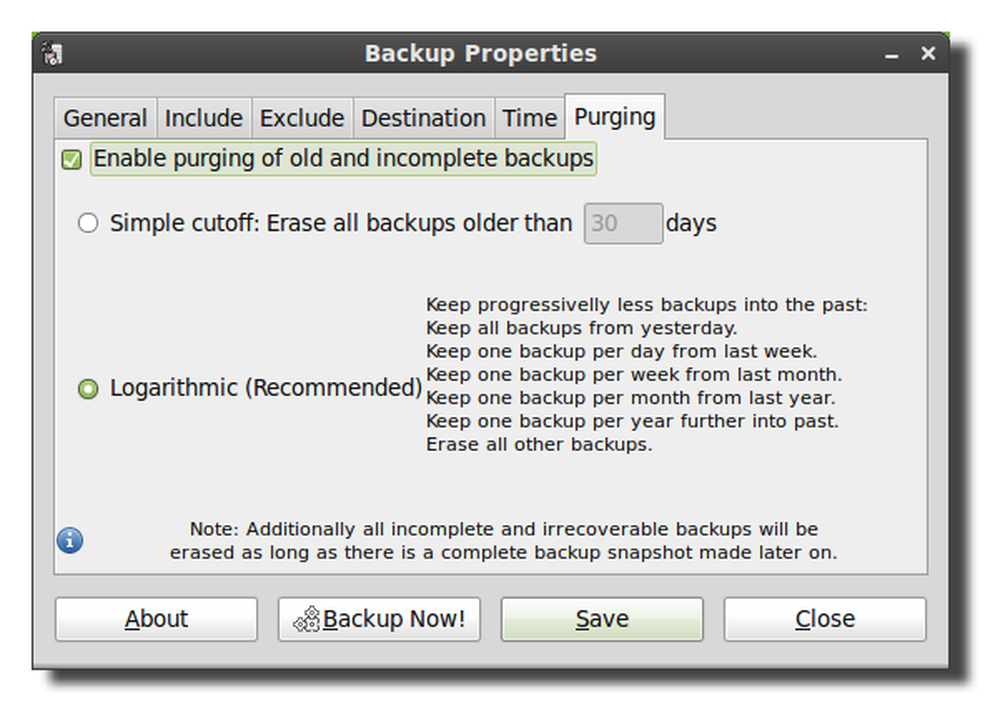
Una volta che tutte le impostazioni sono come desiderato, fare clic su Salva per scrivere le modifiche nel file di configurazione.
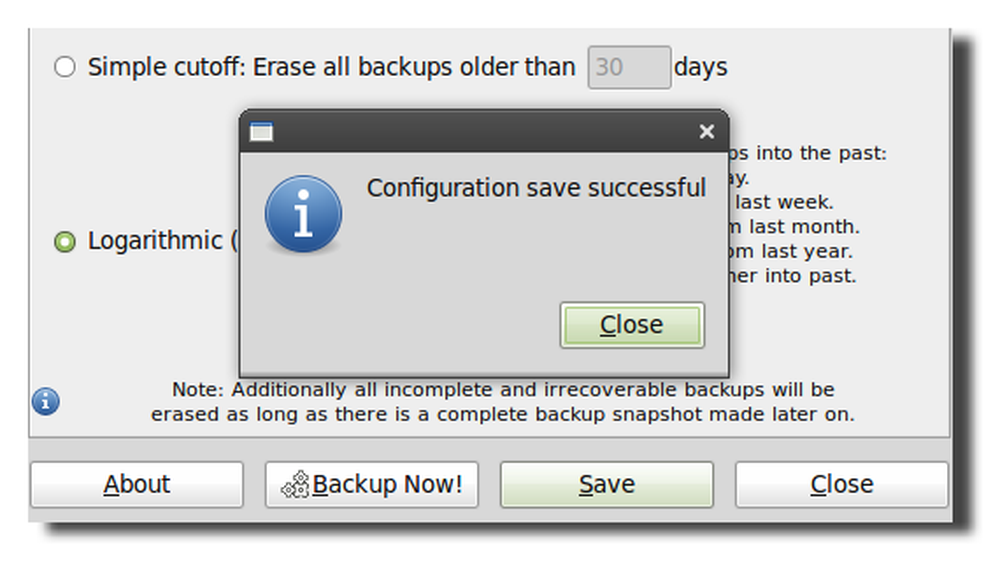
Fare clic su backup ora per testare le impostazioni di backup e assicurarsi che il backup inizi.
Nota: in Linux Mint 9 e Ubuntu 10.04 c'è un bug con SBackup. Per eseguire il backup è necessario aprire un terminale ed eseguire "sudo sbackupd &". Per correggere questo bug puoi aggiornare a Linux Mint 10 o Ubuntu 10.10 o compilare SBackup 11.2 dal sorgente.
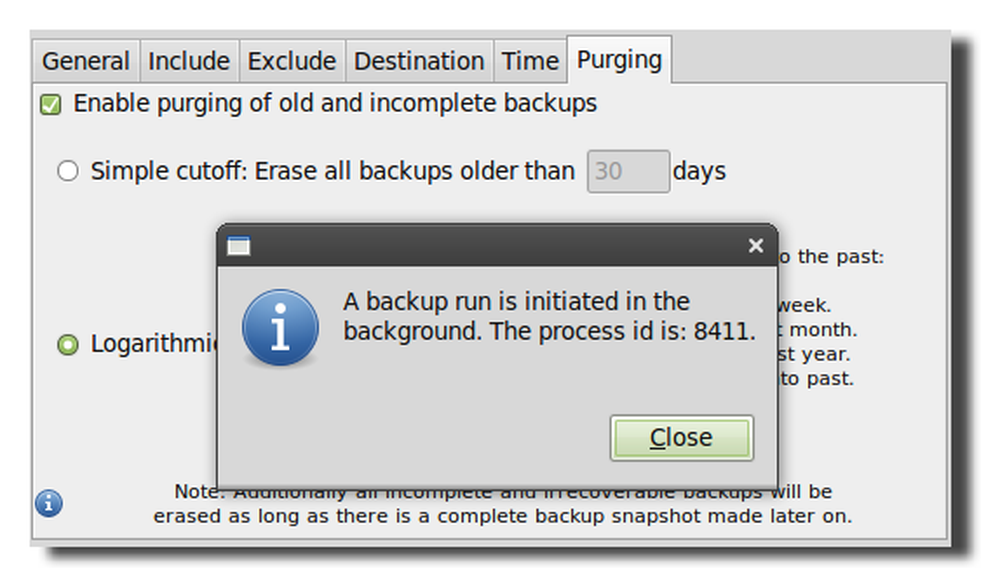
Controlla sempre che i tuoi file di backup stiano scrivendo correttamente, la cartella avrà il timestamp con la data, l'ora e il nome del computer.

Ripristina da un backup
Per ripristinare i file, aprire Ripristino semplice backup e selezionare il percorso di backup e i file che si desidera ripristinare dall'elenco.
Nota: in Linux Mint 9 con SBackup 10.5 non ero in grado di ripristinare i file dalla mia directory remota senza montare la condivisione in una directory locale. Questo dovrebbe essere risolto con SBackup 11.2.

Semplice progetto di backup su Sourceforge




